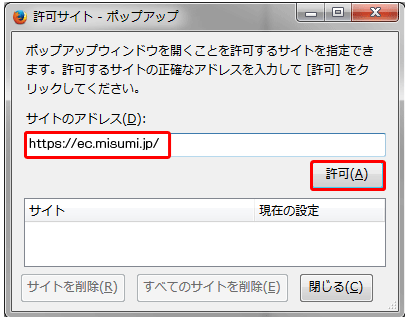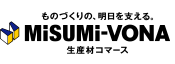ポップアップブロックの解除方法
ご使用しているブラウザに応じた手順をご確認ください。
使用しているブラウザのバージョンによっては手順が異なる場合がございますので、ご注意ください。
Internet Explorer 11をご利用している場合
1. Internet Explorerを起動し、画面右上にある歯車のアイコンの一覧から[インターネットオプション]をクリックします。
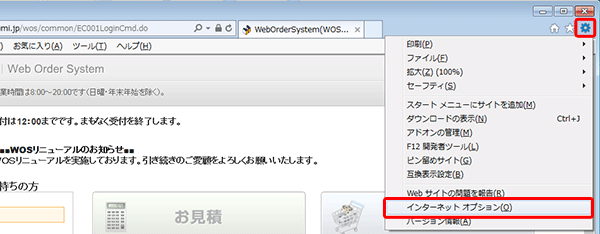
2. [インターネット オプション]画面が表示されます。
[プライバシー]タブを選択し、[ポップアップ ブロックを有効にする]のチェックボックスにチェックを入れて、[設定]を選択します。
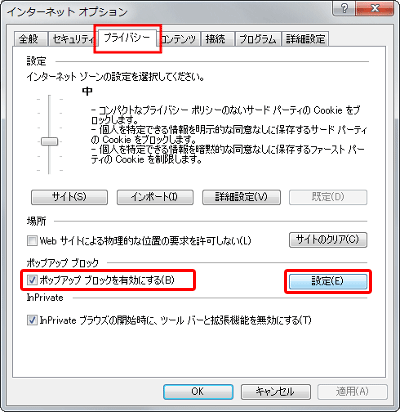
3. ポップアップ ブロックの設定を行います。
[許可するWebサイトのアドレス]欄に、https://ec.misumi.jp/を入力し、
[追加]ボタンをクリックすると、[許可されたサイト]一覧に表示されます。
[閉じる]ボタンで設定が完了します。
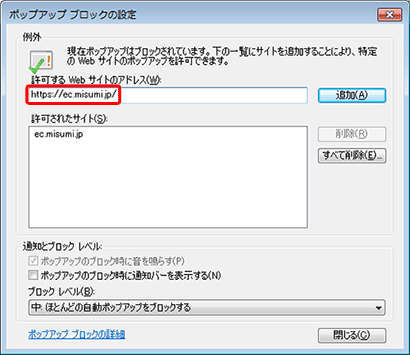
Google Chromeをご利用している場合
Google Chrome では、特に設定をしていない場合、ポップアップの自動表示はブロックされます。
1. Chromeを起動し、画面右上にあるChrome メニューをクリックし、[設定]を選択します。
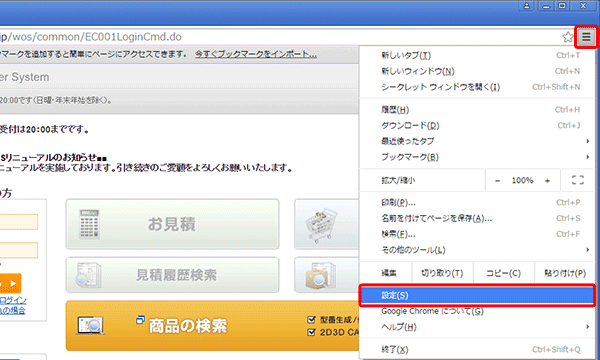
2. 詳細設定を表示をクリックします。
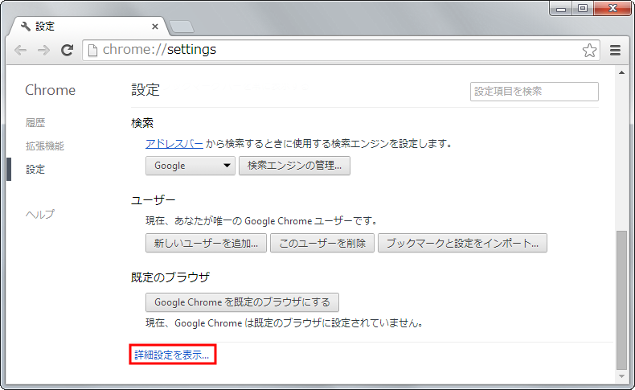
3. [プライバシー] セクションで、[コンテンツの設定] をクリックします。
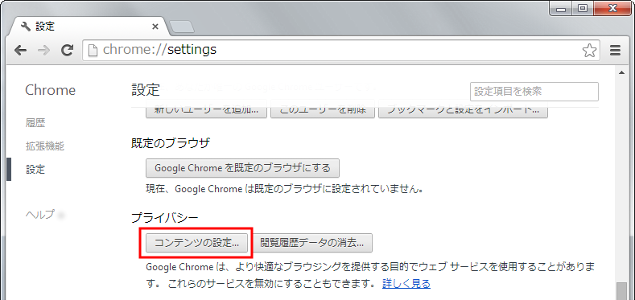
4. [ポップアップ] セクションで、[例外の管理]をクリックします。
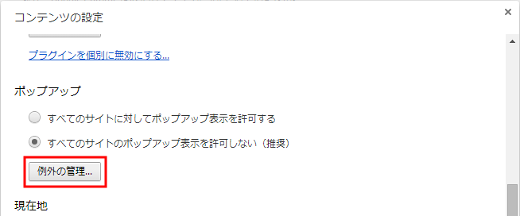
5. [ポップアップの例外]を設定します。
https://ec.misumi.jp/を入力し、[許可]を選択してください。
[完了]ボタンで設定が完了します。
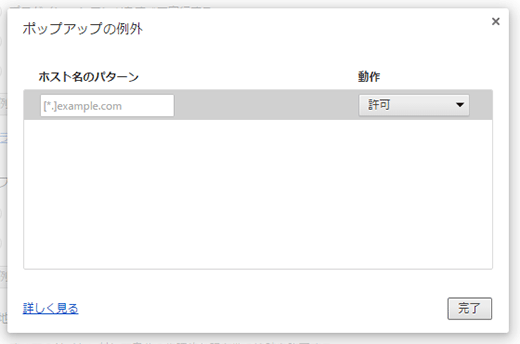
Firefoxをご利用している場合
1. Firefoxを起動し、画面右上にあるメニューボタンををクリックし、オプションを選択します。
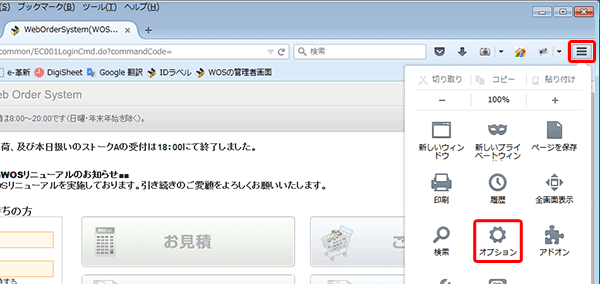
2. コンテンツを選択し、[許可サイト]をクリックしてください。
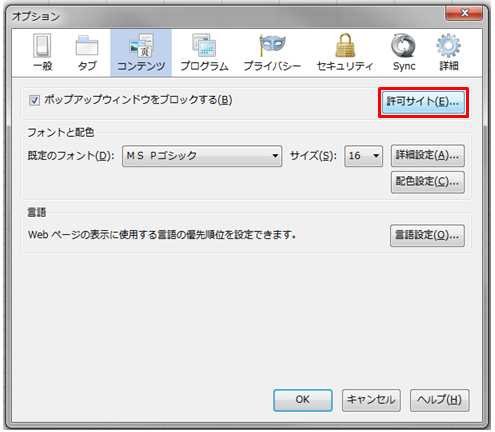
3. ポップアップ ブロックの設定を行います。
[サイトのアドレス]欄に、https://ec.misumi.jp/を入力し、[許可]ボタンをクリックしてください。
[閉じる]ボタンで設定が完了します。